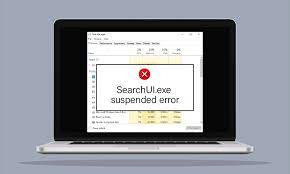Der Fehler „Searchui.exe suspendiert“ tritt häufig aufgrund von Interferenzen auf, die Ihr Antivirenprogramm mit den Hintergrundprozessen verursacht. Die SearchUI oder Search User Interface ist eine Komponente von Microsofts Suchassistent namens Crotona.
Wenn dieses Problem auftritt, können Sie Cortana also nicht verwenden. Einige Leute lieben es, den Suchassistenten von Microsoft zu verwenden, indem sie ihm Befehle über ihre Mikrofone geben. Aufgrund bestimmter Apps oder anderer Dinge sind sie dazu im Einzelfall jedoch nicht in der Lage.
Die Popup-Meldung, die den Fehler anzeigt, besagt, dass der Prozess searchui.exe ausgesetzt ist, aber Sie können ihn in der Liste der Hintergrundprozesse im Task-Manager finden. Das Problem wird nicht als kritisch angesehen und kann leicht behoben werden.
Bevor wir jedoch zu den Lösungen übergehen, werfen Sie einen Blick auf die möglichen Ursachen, die zu diesem Problem führen. Diese sind:
- Antivirenprogramm von Drittanbietern – Wenn Sie ein Antivirenprogramm eines Drittanbieters verwenden, tritt dieses Problem mit größerer Wahrscheinlichkeit auf, da das Antivirenprogramm versucht, es zu stoppen.
- Veraltetes Windows – Wenn Sie nicht mit der aktualisierten Windows-Version arbeiten, kann dieses Problem auftreten. Die Benutzeroberfläche muss perfekt sein und daher ist das Update erforderlich,
- Beschädigter Paketordner – Manchmal wird die Datei aufgrund eines beschädigten Cortana-Paketordners beschädigt, was normalerweise bedeutet, dass Sie sie gelöscht haben.
Nachdem wir die Art des Problems und die möglichen Faktoren, die diesen Fehler verursachen könnten, verstanden haben, sind wir in der Lage, Lösungen zur Fehlerbehebung zu finden. Diese sind unten aufgeführt.
Mögliche Korrekturen für den Fehler „searchui.exe suspendiert“.
Lösung 1: Aktualisieren Sie Windows auf den neuesten Build
Ein veraltetes Windows könnte der Grund für das Problem sein. Die Benutzeroberfläche ist nicht perfekt und sollte daher von der Herstellerseite aktualisiert werden, die sie nur erhält, wenn Sie Ihr Windows aktualisieren. Aktualisieren Sie Ihr Windows. Die Aufgabe ist sehr einfach. Hier sind die Schritte, die Sie befolgen müssen:
- Drücken Sie Win + I, um die Einstellungen zu öffnen,
- Klicken Sie auf Update und Sicherheit,
- Klicken Sie jetzt auf Nach Updates suchen,
- Wenn verfügbar, werden Sie aufgefordert, herunterzuladen und zu installieren.
Lösung 2: Korrigieren Sie den Paketordner von Cortana
Ein beschädigter Paketordner kann das genannte Problem verursachen. Im speziellen Fall sollten Sie das Löschen des Ordners im abgesicherten Modus verlangen. Gehen Sie nach dem Booten des Geräts wie folgt vor:
- Drücken Sie Win+ X, wählen Sie „Eingabeaufforderung (Admin)“ oder „Windows Powershell (Admin)“.
- Geben Sie den folgenden Befehl in die Befehlszeile ein und vergessen Sie nicht, den Benutzernamen durch den Benutzernamen Ihres Systems zu ersetzen:
RD /S /Q „C:\Benutzer\{BENUTZERNAME}\AppData\Local\Packages\Microsoft.Windows.Cortana_cw5n1h2txyewy\RoamingState“
- Öffnen Sie nun Windows Powershell als Administrator, wenn Sie im vorherigen Schritt die Eingabeaufforderung verwendet haben, und geben Sie den folgenden Befehl ein:
Get-AppXPackage -AllUsers |Where-Object {$_.InstallLocation -like „*SystemApps*“} | Foreach {Add-AppxPackage -DisableDevelopmentMode -Register „$($_.InstallLocation)\AppXManifest.xml“}
Dies sollte das Problem beheben. Überprüfen Sie es und bestätigen Sie, ob der Fehler „searchui.exe suspendiert“ erneut auftritt. Wenn ja, fahren Sie mit unserer nächsten Lösung fort.
Lösung 3: Deaktivieren Sie Ihren Antivirus
Einige Benutzer haben berichtet, dass ihr Antiviren-Tool eines Drittanbieters die Störung einiger Prozesse verursacht, aufgrund derer das Problem auftritt. Dies wird hauptsächlich durch das Avast Antivirus-Tool verursacht. Wenn Sie also dieses spezielle Tool verwenden, schalten Sie bitte Ihr Antivirus aus und starten Sie das System neu, um zu sehen, ob die aufgelistete Datei immer noch angehalten ist.
Lösung 4: Roaming-Benutzerprofil löschen
Wenn Sie ein Roaming-Benutzerprofil verwenden, empfehlen wir Ihnen, es zu löschen, da es angeblich der Grund für die Suspendierung von searchUI.exe ist. So können Sie das tun:
- Klicken Sie auf dem Desktop mit der rechten Maustaste auf Dieser PC und wählen Sie Eigenschaften,
- Gehen Sie zu Erweiterte Systemeinstellungen,
- Klicken Sie im angezeigten Fenster auf Benutzerprofile und wählen Sie Einstellungen,
- Suchen Sie das Roaming-Profil und löschen Sie es.
Lösung 5: iCloud neu installieren
Viele Benutzer, die über den Fehler „searchui.exe suspendiert“ berichtet haben, erhalten seine Lösung, indem sie einfach iCloud neu installieren. Der Trick besteht darin, dass die iCloud-Installation möglicherweise die Störung des SearchUI.exe-Prozesses verursacht. In diesem Fall sollten Sie erwägen, iCloud zu deinstallieren und neu zu installieren.
Lösung 6: Verwenden Sie die Cortana-Fehlerbehebung
Von vielen Problembehandlungen, die Microsoft bereitstellt, ist eine die Cortana-Problembehandlung, um die Windows-Probleme für die Suche und Indizierung zu beheben. Der Troubleshooter sucht nach Problemen mit Cortana-Konfigurationen und versucht automatisch, das spezifische Modul neu zu initialisieren, wenn er Abweichungen feststellt. So verwenden Sie diese integrierte Problembehandlung:
- Drücken Sie die Windows-Taste, geben Sie Troubleshoot ein und klicken Sie in den Ergebnisoptionen auf Troubleshoot settings.
- Suchen Sie in den angezeigten Fenstern nach Suche und Indizierung und klicken Sie darauf und dann auf Problembehandlung ausführen.
- Befolgen Sie die auf dem Bildschirm angezeigten Anweisungen, um den Fehlerbehebungsprozess abzuschließen.
Lösung 7: Erstellen Sie ein weiteres Benutzerkonto
Wenn nichts funktioniert und Sie immer noch den Fehler „searchui.exe suspendiert“ erhalten, erstellen Sie ein neues lokales Administratorkonto und verwenden Sie es, um Cortana-Dateien/-Ordner des betroffenen Kontos umzubenennen. Hier ist die komplette Anleitung:
- Erstellen Sie ein neues lokales Benutzeradministratorkonto und melden Sie sich an.
- Navigieren Sie nun zu:
C:Benutzer/(das betroffene Konto)/AppData/Local/Microsoft/Windows
Hier ist C das Systemlaufwerk
- Suchen Sie nun UsrClass.dat und benennen Sie es in UsrClas.dat.old um.
- Melden Sie sich vom neuen Konto ab und wieder beim betroffenen Konto an.
Fazit
Das ist alles! Wir haben alle möglichen Fixes für den Fehler „searchui.exe suspendiert“ bereitgestellt. Hoffentlich sind diese Fixes hilfreich oder Sie, um den erforderlichen Fix zu erhalten. Wenn das Problem weiterhin besteht, empfehlen wir Ihnen, das PC Repair Tool zu verwenden, um nach möglichen Windows-bezogenen Problemen zu suchen, um deren automatische Lösung zu erhalten.